Как восстановить поврежденный видео в формате 4k mov mp4 avi sony. Не воспроизводится видео после восстановления
Восстановление поврежденных видеофайлов (mov, mp4, 3gp и других форматов)

Очень часто случается, что в процессе записи видео на мобильном устройстве (автомобильный видеорегистратор, телефон и пр.) происходит его некорректное выключение (разряд батареи, падение, авария и пр.). В результате длина видеофрагмента, а также служебные данные видеопотока, которые на момент записи находятся в буфере записывающего устройства, не прописываются в заголовок и файл оказывается поврежден. Подавляющее большинство современных камер и мобильных устройств пишут видео используя медиаконтейнеры mov, mp4, m4v, 3gp, имеющие в основе контейнер формата QuickTime. До недавнего времени не существовало общедоступного софта для восстановления этих файлов (в отличии от avi и пр., которое открывалось некоторыми плеерами даже будучи поврежденным). Самым надежным методом восстановления был ручной, посредством hex редактора, в котором прописывались недостающие данные в заголовке. Желательно иметь рабочий файл снятый той же камерой, поскольку файлы, будучи записанными даже в одном формате, имеют различия в формировании заголовка. В некоторых случаях делается следующее:
Открываем mov в любом hex редакторе.Байты с 5 по 8 должны выглядеть так: «6d 64 61 74» , что соответствует тексту «mdat», это имя первой секции файла (основной), байты с 1 по 4 соответствуют длине первой секции (включая сам заголовок, то есть от начала файла до начала второй секции), вторая секция называется moov («6d 6f 6f 76») и включает в себя 4 байта указывающие длину секции, которые также стоят перед заголовком секции. Ищем слово moov (номер байта с буквой m слова moov считая с начала файла в шестнадцатеричном представлении), вычитаем 4 (4 байта перед словом moov это запись длины секции moov), и получившееся число вписываем в 4 байта перед словом mdat .
Только это далеко не всегда помогает. Также следует отметить что секция mdat не всегда начинается с 5-того байта, а секция moov требует более значительных операций по восстановлению в ней служебной информации, вплоть до частичной подмены из другого файла. Поэтому важно, чтобы в наличии был образец файла видеозаписи, записанный тем же устройством и при тех же настройках разрешения и сжатия в меню камеры.
На данный момент для тех кто не хочет ломать мозг ( да и глаз тоже…достачно открыть видеофайл в hex редакторе и увидеть как он там выглядит), существует программа, специально заточенная под указанные выше форматы: HD Video Repair Utility — сайт разработчика.
Да, официально она не бесплатная, но проверить поможет ли она вам можно без оплаты, в результате получите (или не получите) половину исходного поврежденного файла. По крайней мере сможете его открыть и проиграть при успешном восстановлении, а дальше уже думать.
Ниже показано рабочее окно программы:

В большинстве случаев, для начала восстановления достаточно выбрать поврежденный файл (кнопка Choose movie), желательно также указать образцовый рабочий файл снятый тем же устройством (кнопка Choose reference movie), нажать кнопку Scan и ждать.
Стоит заметить, что часто после восстановления присутствуют две проблемы. Первая, это отсутствие последних секунд в восстановленном видео. С этим, увы, ничего не поделать. Происходит такое от того, что многие устройства используют для работы буфер обмена и не пишут на карту памяти в реальном времени, а с задержкой. Следовательно, информация в буфере теряется в момент аварийного выключения. Вторая, это невозможность дальнейшего редактирования восстановленного видеофайла, если дополнительно необходимо сделать видеомонтаж в видеоредакторе. При этом файл может успешно воспроизводиться проигрывателем, но все же содержать в себе ошибки и не открываться в редакторе. Тут иногда помогает дополнительная перекодировка сторонней программой, или же описанной выше программой восстановления. Во вкладке «options» есть такая опция, хотя она и сильно ограничена в настройках.
К записи 62 комментария
point.su
Как восстановить битое поломанное видео в формате 4k mov mp4 avi sony
Бывают ситуации в жизни разные. Иногда съемки проходят без сучка и без задоринки. В статье будет описан один случай потери данных и способ его восстановления. К сожаленью данный способ хоть и самый популярный, но не дает 100 процентной гарантии успешного восстановления, это будет описано ниже.
На моей практике, когда еще снимал видео на фото камеры canon были случаи, когда после съемки некоторые видео файлы были с расширением *.DAT, файлы копировались с карты памяти в компьютер но не воспроизводились и не позволяли работать в монтажных программах. Немного погуглив на просторах интернета, был найден один из способов восстановления с помощью программы videorepair. Разобравшись с этой программой все сбойные не завершенные видеофайлы с расширением *.DAT с зеркальных камер canon 5d mark II и Canon 5D mark III успешно восстанавливались. Однако наступило время, когда я перешел с формата Full HD на формат Ultra HD 4k и данный метод перестал выручать.
Ситуация. Была многокамерная видеосъемка концерта. Придя домой, обнаружилось, что некоторые видео файлы с камер sony a6300 и sony a7s2 не были финализированы, т.е. файлы записались на карту памяти и имели объем, даже скопировались с карты памяти в компьютер, но не воспроизводились, поскольку не были в процессе видеозаписи завершены. Поскольку запись была многокамерной, мне было не критична потеря данных файлов, однако в будущем от подобных неприятностей хочется перестраховаться и за ранее иметь под рукой инструментарий для восстановления битых видео файлов в 4к.
Перерыв кучу информации в интернете, я ничего дельного не нашел по восстановлению поврежденного видео с камер sony в фомате mp 4 в качестве ultra hd 4k. Пошел старым путем по восстановлению битых видео файлов. Скачал последнюю версию программы videorepair 2.0.0.1 с официального сайта, активировать помог старый активатор с версии 1.9 (в ролике будет ссылка на архив с этой программой под windows). Ниже видео инструкция, как мне удалось восстановить видео с фото камеры sony в качестве Ultra HD 4k в разрешении 3840х2160 в формате *.mp4 с кодеком h.264.
Итак, поехали по порядку. Имеем два битых файла C0014 и C0008 с разных фото камер сони в качестве Ultra HD 4k с разрешением 3840х2160 25 кадров в секунду в формате *.MP4. Так же имеем два оригинальных рабочих файла C0013 и C0007, параметры которых мы будем использовать для восстановления.

Файлы можно скачать по ссылке https://cloud.mail.ru/public/GW4Y/5nFp1sWNb и самостоятельно попробовать восстановить, как по методике ниже описанной, так и своими другими способами.
Запускаем программу videorepair
Из папки videorepair запускаем файл gs.exe, переходим в закладку «PURCHASE», копируем Request number. Запускаем кейген в папке HD.VRU.KG.exe, вставляем скопированный Request number и жмем кнопку Generate. Копируем сгенерированный Activation Code с кейгена в программу videorepair и активируем программу. HD.VRU.KG.exe можно скачать по ссылке на архив в видеоролике. Если программу не активировать, то она будет восстанавливать только 50% от общего видео.

В закладке «REPAIR» производим восстановление битого видео.
- Сначала нажимаем «CHOOSE MOViE» и указываем путь на «БИТЫЙ ФАЙЛ»
- Затем нажимаем «CHOOSE REFERENCE MOViE» и указываем путь на «РАБОЧИЙ ФАЙЛ»
- Нажимаем кнопку «SCAN» и запускаем процесс «ВОССТАНОВЛЕНИЕ» поврежденного «БИТОГО» видео на основе параметров «РАБОЧЕГО» видео файла.
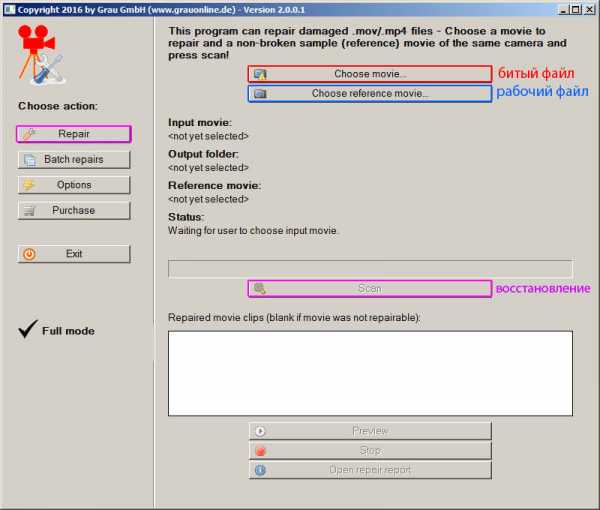
После восстановления файл в 4к возможно не будет работать , для этого необходимо полученный видеофайл переконвертировать в специальной программе конверторе видео с поддержкой 4к. В нашем случае это будет movavi 16. Запускаем конвертер, открываем наш восстановленный видеофайл, нажав кнопку «ДОБАВИТ Ь ВИДЕО»

Далее устанавливаем параметры, как на скриншоте, нажав кнопку «НАСТРОЙКИ»
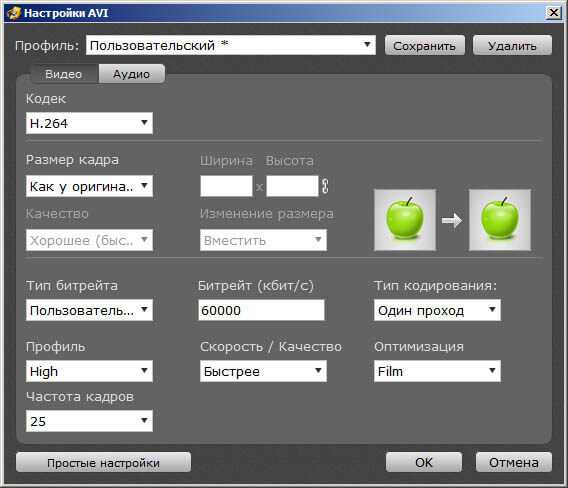
Важно не использовать для конвертации режимы « Super» или «Cuda» или что-то подобное, когда происходит конвертация в прямом потоке без пересчета. Жмем кнопку «СТАРТ» и запускаем процесс конвертации.
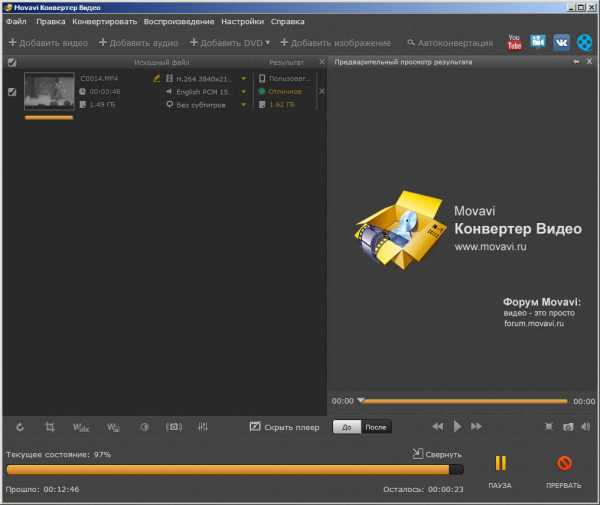
После конвертации, видео можно запустить в видео плеере а так же проверить его работоспособность в видеоредакторе, например в сони вегас.
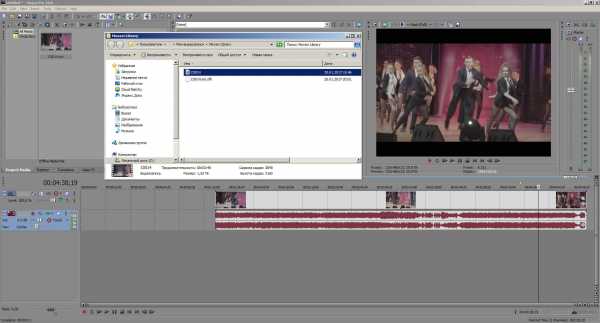
P.S. Данный способ восстановления поврежденных видео файлов не полностью решает проблему битых avi mov mp4 3gp видео с фотокамер или с мобильных телефонов или с экшн камер. В формате Ultra HD 4k. Файл C0008.MP4 по данной методике восстановить не удалось.
x-studios.ru
Не воспроизводится видео после восстановления
Гость Здравствуйте! Появилась очень напряженная проблема - удалил случайно нужное видео. После долгих мучений в разных программах, восстановил два видеоролика. Один короткий, другой 3.2 гига. Тот что короткий сразу же воспроизвелся нужным проигрывателем, и после я его перекодировал и всё норм. А вот тот что более "увесистый" ни в какую не поддается никаким программам… Пробовал многие программы для перекодировки, разные плееры и многое другое. Два видео были абсолютно одинаковыми и записаны одинаковым форматом и так далее. В чем может быть проблема? Уже месяц бьюсь как рыба об лёд с этим видео. Буду благодарен всем за помощь. Если проблема требует более трудоёмкого решения - могу заплатить за данную работу.Дополнено (1). Шансов уже вообще никаких на восстановление? Если всё-таки заплачу какую-нибудь сумму, возможно восстановление?
Страница недоступна После восстановления удаленного файла вряд ли получится ОК - надо пробовать в жизни - так не ответишь
Кот Мурыч Есть программы с приставкой "FIX", посмотри для нужного тебе расширения, например для avi так и называется, divx-digest.com/software/avifix.html
Андрюха из Рамбова Он просто не восстановился. Короткие чаще выживают. А на длинном файле видимо уже произошли необратимые изменения.
- Не воспроизводится видео после восстановления информации
- Файл видео не открывается после восстановления?
- Не читаются удаленные файлы, после восстановления в magic uneraser. Фото и видео файлы восстановлены, но не открываются
- Как востановить видео нечаянно удалила видео, после востановления не все видео воспроизводятся. Можно ли что-то сделать?
- Как вернуть к жизни затёртое видео формата mp4? Не воспроизводится после восстановления данных на ПК
- Что означает клавиша

- Как создать нового пользователя на windows 7
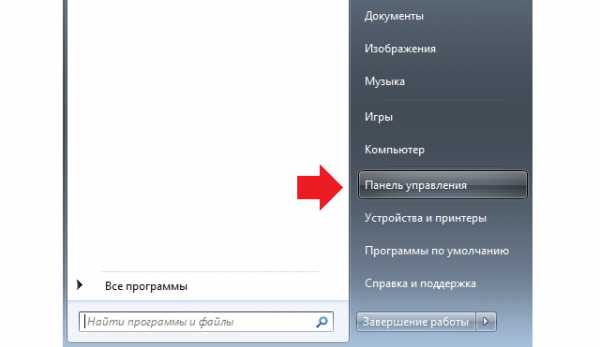
- Исправен раздел восстановления
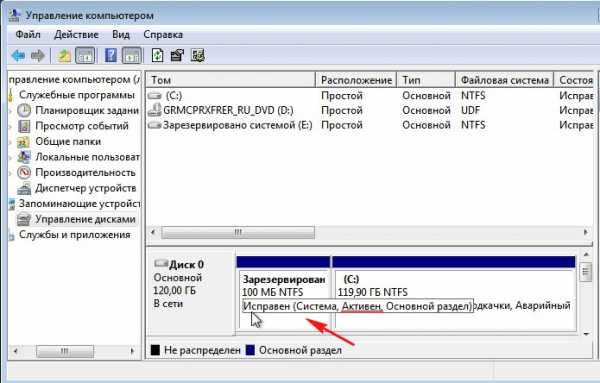
- Сервер mysql

- It специалист что нужно сдавать

- Установка удаленного доступа к компьютеру
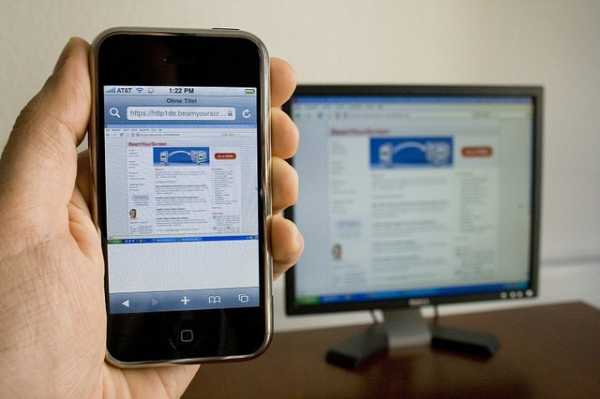
- Что значит отсканировать

- Как с ноутбука через телефон выйти в интернет

- Этимология слова компьютер

- Debian плюсы и минусы

- Нужен ли вообще антивирус на компьютер

